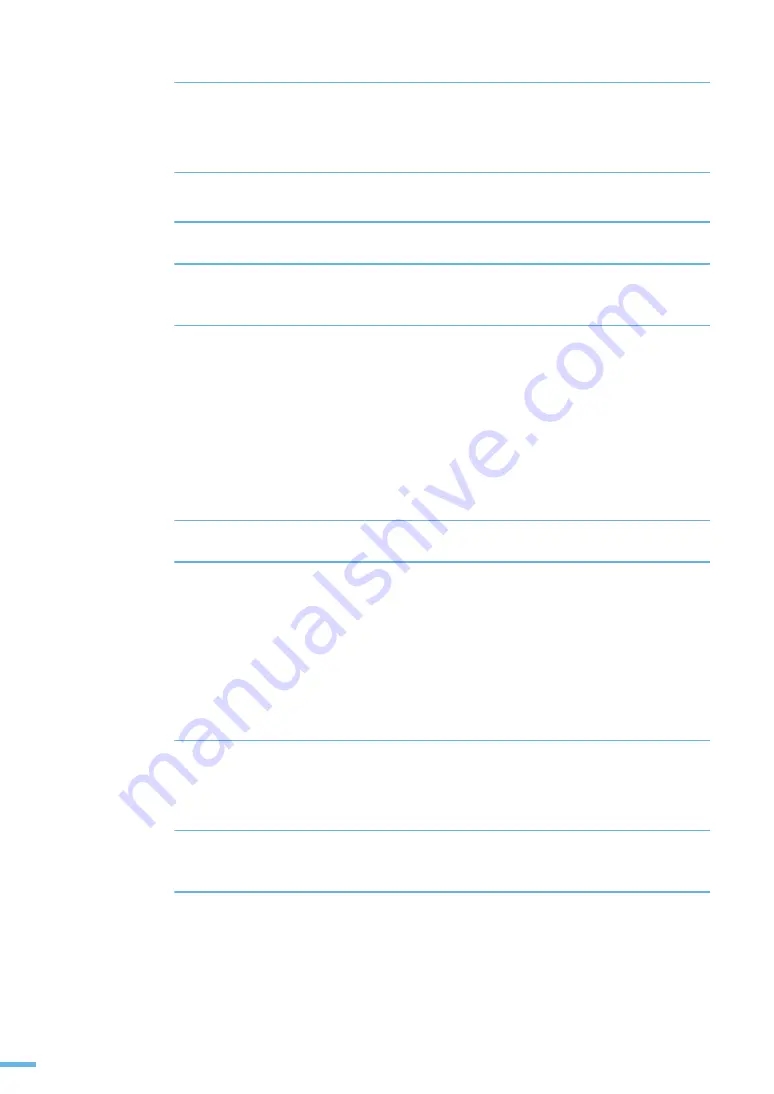
110
5 장 다른 환경에서 사용 : 리눅스에서 사용하기
인쇄하기
응용프로그램에서 인쇄하기
CUPS 인쇄를 지원하는 리눅스 프로그램에서 인쇄할 수 있습니다 .
1
사용 중인 응용프로그램의 [File] 메뉴에서 [Print] 를 선택하세요 .
2
lpr 을 사용해서 [Print] 를 선택하세요 .
3
LPR GUI 화면이 열리면 프린터 목록에서 프린터를 선택하고
[Properties] 를 클릭하세요 .
4
탭에서 필요한 항목을 사용해 인쇄 환경을 설정하세요 .
•
아래와 같은 네개의 탭을 사용해 인쇄 환경을 설정할 수 있습니다 .
•
General : 용지 크기 , 용지 종류 , 인쇄 방향을 설정할 수 있고 양면 인쇄 , 문서 처음과
마지막에 배너페이지 추가하기 , 한장 당 인쇄할 페이지 수 등을 설정할 수 있습니다 .
•
Text : 페이지 여백을 설정하거나 글자간 , 컬럼 같은 텍스트 옵션을 설정할 수 있습니다 .
•
Graphics : 컬러 , 이미지 크기 , 이미지 위치 조정과 같은 이미지 파일을 인쇄할 때
사용되는 옵션을 설정할 수 있습니다 .
•
Device : 인쇄 해상도 , 용지 공급원 , 인쇄된 용지 배출 위치를 설정할 수 있습니다 .
5
[OK] 를 클릭해 설정한 값을 저장하세요 .
6
[OK] 를 클릭하세요 .
•
인쇄가 시작되고 'Printing' 화면이 나타나 인쇄가 진행되는 과정을 보여줍니다 .
인쇄를 취소하려면 [Cancel] 을 클릭하세요 .
명령어로 인쇄하기
CUPS 방식 ( 명령어 입력 방식 ) 을 이용해 여러가지 종류의 파일을 인쇄할 수 있습니다 . 이 방식은
CUPS lpr 유틸리티에서 지원하는 것으로 Unified Linux 드라이버에서는 사용하기 쉬운 Samsung LPR
프로그램을 사용합니다 .
1
Linux Shell 명령어 창에 lpr [file_name] 을 입력하고 [Enter] 키를 누르세요 .
•
lpr 만 입력하고 [Enter] 키를 누르면 'Select file(s) to print' 화면이 나타납니다 . 인쇄할
파일을 선택하고 [Open] 을 클릭하세요 .
2
'Samsung LPR' 화면에서 프린터를 선택하고 인쇄환경을 설정하세요 .
자세한 내용은 110¬þ 을 참조하세요 .
3
[OK] 를 클릭하세요 .
•
인쇄가 시작됩니다 .
Содержание CLP-310
Страница 1: ......
Страница 12: ...12 토너 카트리지를 분해하지 마세요 토너 가루가 신체에 묻으면 부작용이 발생할 수 있습니다 ...
Страница 16: ...16 ...
Страница 17: ...1장 제품 및 구성품 확인 본체 각 부분의 이름 및 기능 조작부 알아두기 준비 ...
Страница 19: ...19 1 장 준비 제품 및 구성품 확인 제품에 붙어 있는 보호 테이프를 제거 하세요 보호 테이프 제품 손잡이 ...
Страница 25: ...2장 용지함에 용지넣기 제품 연결하기 전원 연결하기 정보 인쇄하기 프로그램 설치하기 스마트 패널 사용하기 기본 기능 설정하기 설치 및 연결 ...
Страница 55: ...3장 바른용지 선택하기 용지함 사용방법 알아두기 용지 배출 장소 용지 ...
Страница 59: ...4장 인쇄하기 인쇄 환경 설정하기 고급 인쇄하기 윈도우에서 인쇄 ...
Страница 111: ...6장 용지 걸림을 막으려면 인쇄 용지가 걸린 경우 문제 해결하기 문제 해결 ...
Страница 161: ...서비스 센터 홈페이지 www samsungsvc co kr Ver 3 00 인터넷 홈페이지 www sec co kr printer 삼성프린터 119 홈페이지 www sp119 co kr ...
















































